アプリリリース手順書の後半戦です。
前半の記事はこちらに記載してあるので、リリース前半戦
一から見る際には上の記事を参照してください。
新規アプリ登録
- https://developer.apple.com に自分のアカウントでログイン
- App Store Connectを選択
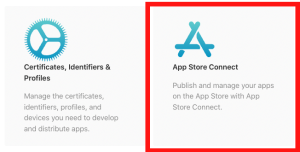
- Go to App Store Connectを選択
- マイAppを選択
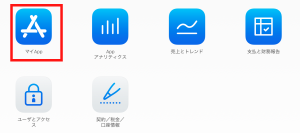
- App右の➕ボタンから新規Appを選択
- プラットフォーム:iOS
アプリ名:Appストア表示用
※補足 アプリ名は登録するXcodeプロジェクトの Runner → General → Display Nameと同じにしないと審査に引っかかる可能性がある
言語:日本語
バンドルID:前半の作業が正常に行えていたら表示される
SKU:英語で適当にアプリ名
アクセス制限:無し
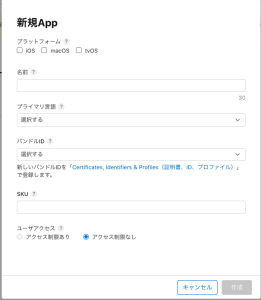
- 新規登録されたらOK(下のような画面が表示される)
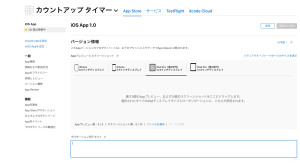
アーカイブ作成
公開するアプリをXcode上で開く
- アプリのversionを変更する(初めての場合は基本的に1.0.0)
- 上のメニューバーからProductのArchiveを実行
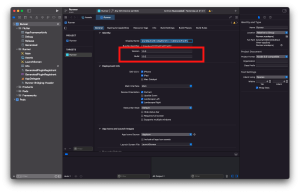
- Archive実行できたら下のような画面が出るので今回のArchiveを選択しDistributeAppを選択
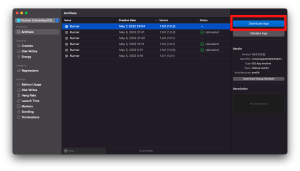
- 基本的に変更せずnextを押していく
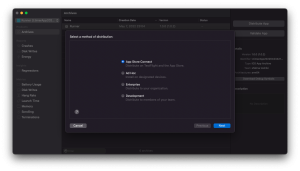
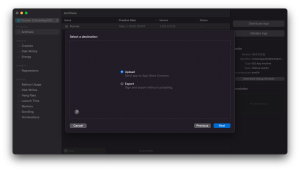
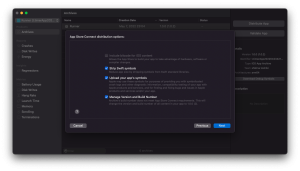
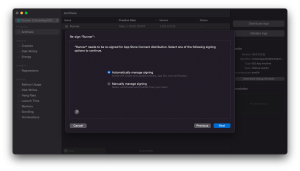
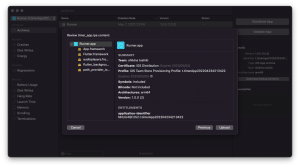
- Uploadして問題がなければOK
※ここでエラーが出る際には
VersionとBuildの値でエラーが出てるはずVersionは申請が通ったら都度更新する必要がある
Buildは申請をする度に更新する必要がある
(申請却下などの際にはbuildのversionを変更して再 提出を行う)
項目の記入
- 先ほど登録したアプリ登録画面にいく
- スクリーンショットの登録 各々最低3枚は必要
ちなみに使用したのはこちら
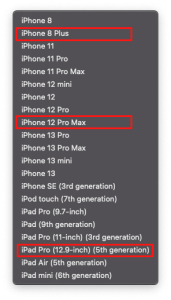
上から5.5,6.5,12.9です。 - プロモーション用テキスト、概要、キーワード、マーケティングURL(自分自身のサイトなど)を入力
- サポートURLを入力
Twitterの自身のアカウントのURLで良いとされるところもあったが、私の場合は通りませんでした。代わりに簡単なサポートサイトであるという旨とスクショを貼り付けただけのサポートサイト記事作成で通った。 - ビルドの横の➕から今回ビルドするプロジェクトを指定する
(アーカイブ作成後、数分後にメールが届くので届いた後に選択できるようになる。) - App Reviewに関する情報の入力
※連絡先情報の電話番号は+81** **** ****の形で入力 - 価格及び配信状況の入力
価格などの入力 - Appのプライバシーの入力
プライバシーポリシーURLの登録
今回のリリースアプリは特にデータの収集などを行わないので簡単なプライバシーポリシーを作成したが問題なかった。
ただ色々な情報を取り扱うとなるともう少し記入する必要があると思われる。 - 保存した後に審査に提出を押す
終了
お疲れ様でした!!
私の場合1日半ほどした後にお祝いメールが届きました🙌
おそらくこの手順通り行えば、申請は通ると思われます。
ぜひ参考にしてみてください!
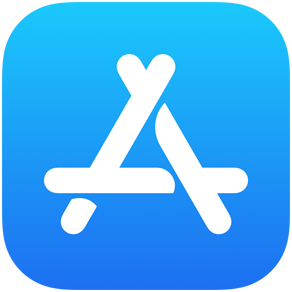

コメント